Instalar FFmulticonverter 1.8 desde código fuente en MX Linux, antiX basados en Debian, y también Ubuntu
Este tutorial es si alguien lo desea instalar desde código fuente puesto que así se puede instalar en una variedad más amplia de Linux, pero si lo quiere instalar desde paquete deb vea esta entrada.
FFmulticonverter permite convertir audios y videos a muchos formatos diferentes, e imágenes y documentos además de poderlo hacer con varios archivos pues se los puede cargar en una lista. Lo siguiente es para hacer funcionar FFmulticonverter 1.8 en Sistemas Operativos Linux
Probado en:
- MX Linux 21 de 32 bits (basado en Debian 11 Bullseye)
Dependencias
Necesita instalar lo siguiente:
sudo apt install python3-pip pyqt5-dev python-setuptool python3 \
python3-scipy python3-numpy python3-mido python3-pytest \
python3-pyaudio pyfftw python3-dev python3-cpuset \
python3 ffmpeg imagemagick unoconv gedit git python3-pyqt5Una de las dependencias más importantes es python3-pyqt5. Lo siguiente es un análisis de los paquetes que están disponible en los repositorios de debian para que usted sepa en cuantas distribuciones lo puede compilar:
python3-pyqt5 en Debian
https://packages.debian.org/python3-pyqt5
como vemos está disponible ese paquete para
Debian 9 Stretch
Debian 10 Buster
Debian 11 Bullseye
y todos los Sistemas Operativos Linux que se basen en ellos, como ejemplo MX Linux, antiX, Linux Mint Debian Edition, Kaly Linux, etc, etc
python3-pyqt5 en Ubuntu
https://packages.ubuntu.com/python3-pyqt5
Vemos que está disponible para los más importantes que son los LTS (Long Time Support):
Bionic 18.04
Focal 20.04
para todos los Linux Ubuntu basados en ellos, y para los nuevos.
y para los otros dos paquetes importantes:
python3 en Debian
https://packages.debian.org/python3
revise el enlace
python3 en Ubuntu
revise el enlace
Descargue el código fuente
Ponga en la terminal lo siguiente:
git clone https://github.com/coolshou/ffmulticonverter
al hacer esto quedará en su HOME
Si lo desea lanzar sin instalarlo éntre en la carpeta bin dentro de la carpeta del programa:
cd ffmulticonverter/bin
y lanzandolo con:
python3 ffmulticonverter
sudo python3 setup.py install
como les explico en ls siguiente imagen:
después de instalado quedará disponible entre sus aplicaciones
Si no les aparece la imagen del icono
Al buscar la aplicación no tiene icono en MX Linux 21 de 32 bits:
para que aparezca el icono hay que realizar una edición, ponga en una terminal:
sudo gedit /usr/local/share/applications/ffmulticonverter.desktop
y se abrirá gedit, allí seleccione la parte que dice en "Icon=":
ffmulticonverter
y copie el siguiente texto de aquí:
/usr/local/share/pixmaps/ffmulticonverter.png
y péguelo donde le indico con la flecha:
debe quedar así:
y guarde el cambio y cierre gedit y ahora si aparece el icono:
Sobre unoconv
Como ve allí están disponibles las siguientes conversiones a: bib, csv, dif, doc, docx, html, ltx, odp, ods, odt, pdf, ppt, pptx, rtf, sdc, sdw, txt, xls, xlsx, xml
Instalar unoconv si usted usa LibreOffice desde los deb de libreoffice.org o por por Escuelas Linux
sudo apt remove unoconv
wget -c http://archive.ubuntu.com/ubuntu/pool/universe/u/unoconv/unoconv_0.7-2_all.deb
mkdir unoconv_0.7-2_all
dpkg-deb -x unoconv_0.7-2_all.deb unoconv_0.7-2_all
sudo cp unoconv_0.7-2_all/usr/bin/unoconv /usr/bin/
le pedirá su contraseña pues instalará en su sistema el ejecutable de unoconv
También si usted no confía en lo que estoy haciendo (mi sistema de instalación rápida desde la terminal), si desea puede hacer todo eso manualmente descargando el deb desde:
Nota: También puede entrar desde el administrador de archivo en la carpeta del código fuente y dar clic derecho y abrir terminal aquí.
Dios les bendiga



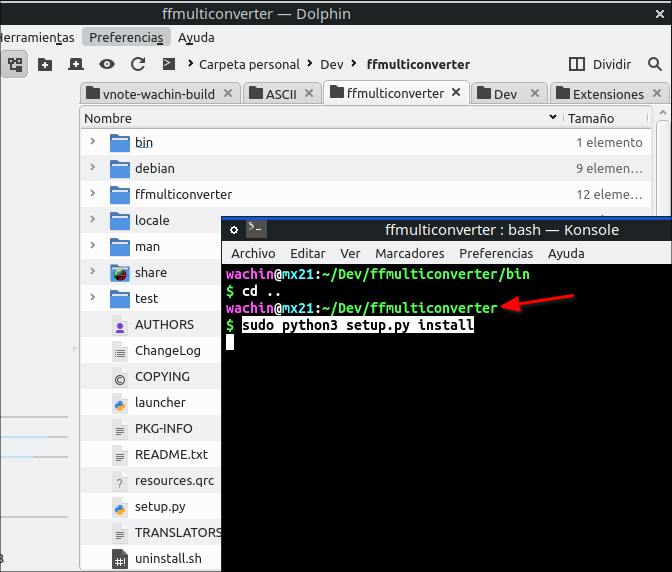
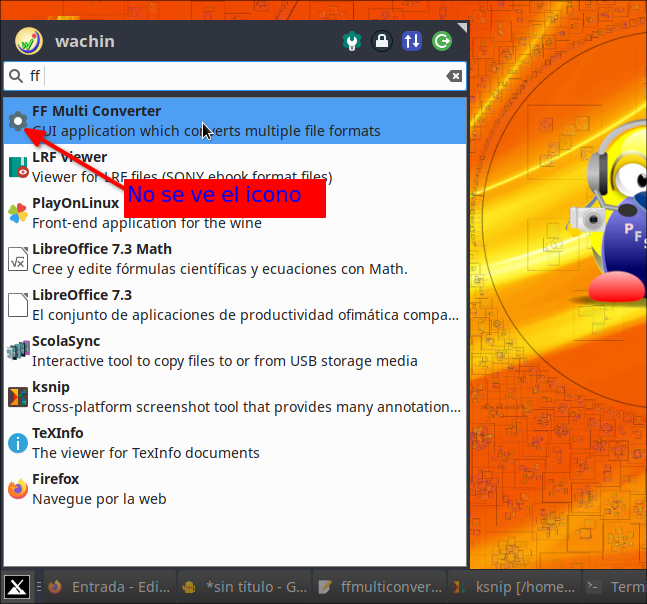





Comentarios
Publicar un comentario